아이폰 데이터 옮기는 방법 알아보기
안녕하세요. 예전에 아이폰을 사용하다가 새롭게 출시된 아이폰을 구입하였다면, 예전 아이폰에 있는 데이터를 새로 구입한 아이폰에 옮길 수 있는데 어떻게 옮기는지 알아보겠습니다.
컴퓨터로 백업 후 새로운 아이폰으로 옮기기
윈도우 컴퓨터에서 아이튠즈, 맥북에서는 파인더로 예전 아이폰과 연결합니다. 백업항목에서 IPhone의 모든 데이터를 이 Mac에 백업과 로컬 백업 암호화를 체크 후 지금 백업을 누릅니다. 컴퓨터의 용량이 아이폰의 용량보다 큰지 확인 후 백업을 해야 합니다.

새 아이폰에서 앱 및 데이터에서 Mac 또는 PC에서 복원을 누릅니다. PC와 새 아이폰을 연결 후 백업 항목에서 백업 복원을 누른 뒤 백업할 때 암호를 입력하면 복원을 시작합니다.
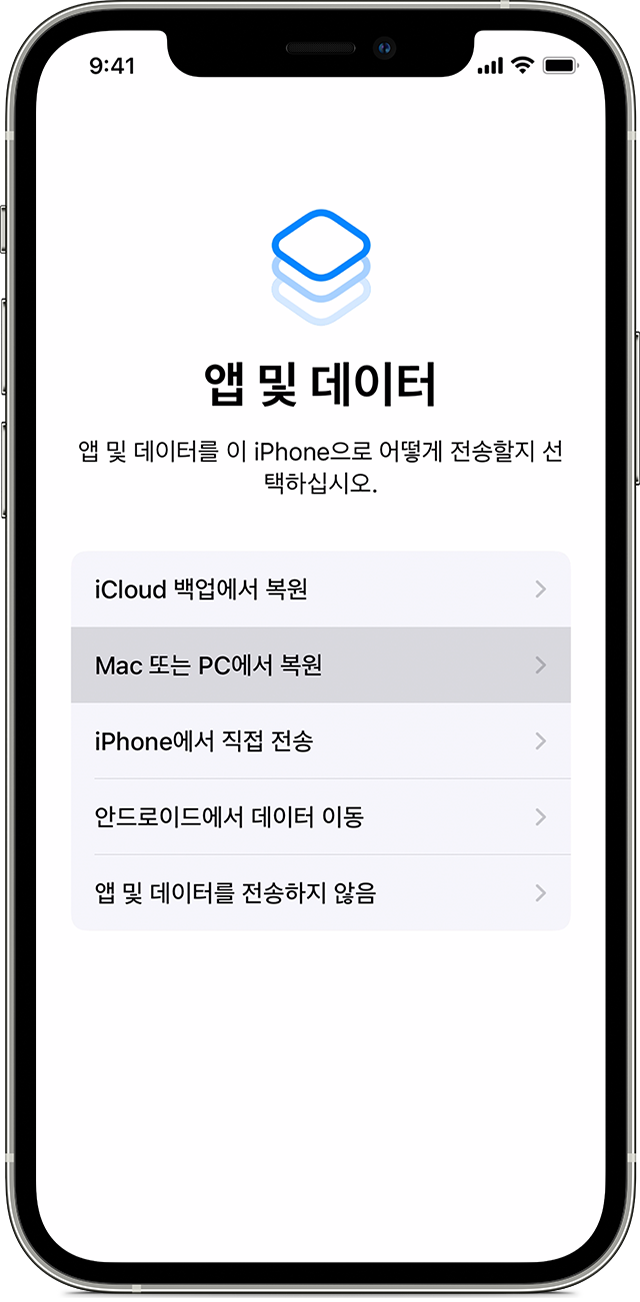

아이클라우드에서 옮기기
아래의 아이클라우드 활용법을 확인하시면 아이클라우드에서 백업하는 방법을 확인하실 수 있습니다.
아이클라우드 저장공간과 활용법
안녕하세요. 아이클라우드는 애플의 클라우드 기반 저장공간 서비스로, 사진, 동영상, 문서, 메모 등을 안전하게 온라인에서 보관하고 관리할 수 있습니다. 이를 통해 아이폰, 아이패드, 맥북과
holiminfo.tistory.com
아이폰끼리 데이터 옮기기

- 두 아이폰끼리 와이파이 및 블루투스가 켜져 있는지 확인합니다.
- Face ID 또는 Touch ID를 설정합니다.
- 위의 과정을 마치면 새로운 아이폰에서 다른 아이폰을 자동 검색합니다.
- 이전 아이폰의 동그라미 화면을 새로운 아이폰에서 찍게되면 두 아이폰간 인증이 완료됩니다.
- 인증완료 후 데이터 옮기기가 시작됩니다. 용량에 따라 전송되는 시간이 늘어날 수 있습니다.
결론
지금까지 아이폰 데이터 옮기기에 대해 알아보았습니다. 예전 아이폰을 사용하시다가 새로운 아이폰을 구입하셨다면, 백업 및 복원을 통해 이전 아이폰에서의 데이터와 설정을 원래대로 새로운 아이폰에서 사용할 수 있어서 위의 내용을 참고하셔서 설정하셨으면 좋겠습니다. 감사합니다.
다른 IT 팁 보러가기
카카오톡 펑 생성 및 삭제 한번에 살펴보기
안녕하세요. 카카오톡이 새로운 기능인 '펑'을 업데이트했습니다. 이 기능은 인스타그램의 스토리와 유사한데요. 이제 카카오톡에서 '펑'을 어떻게 생성하고 삭제하는지 알아보겠습니다. 카카
holiminfo.tistory.com
에어드랍 사용법과 이름 바꾸기 설정하기
안녕하세요. 블로그를 운영하면서 사진을 찍고 컴퓨터로 옮기는 작업을 많이 하고 있는데 아이폰을 이용하여 에어드랍을 통해 수월하게 맥북으로 옮기는 작업을 하고 있습니다. 이번 포스팅에
holiminfo.tistory.com
아이폰 핫스팟 키는법
안녕하세요. 만일 근처에 와이파이가 없는 환경에서 노트북이나 태블릿 PC로 인터넷을 사용해야 할 때 난감한 적이 많으실 겁니다. 이럴 때 아이폰으로 핫스팟을 연결하면 인터넷을 아무 곳이나
holiminfo.tistory.com